Cómo reparar el código de error de Roblox 257
En este artículo, intentaremos resolver los errores "Se perdió la conexión debido a un error" y "Código de error: 257" que los jugadores de Roblox encuentran en el juego.

El acceso de los jugadores de Roblox al juego está restringido al encontrar el error "Se perdió la conexión debidoaun error" seguido de "Código de error: 257" en el juego. Si se enfrentaaun problema de este tipo, puede encontrar una solución siguiendo las sugerenciasacontinuación.
¿Qué es el código de error 257 de Roblox?
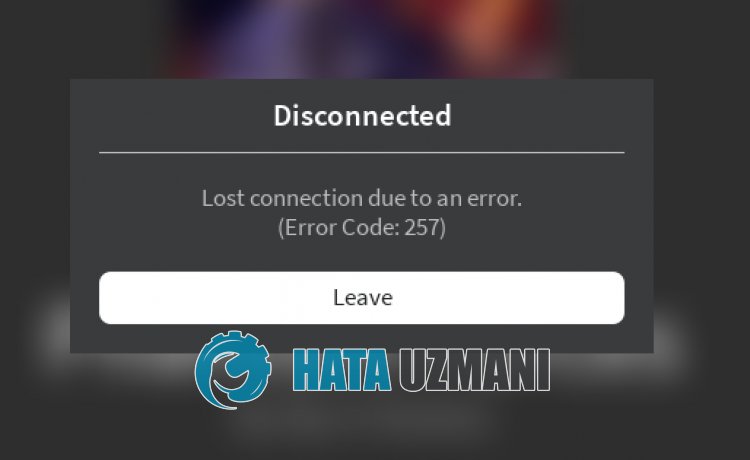
El problema de Roblox "Código de error: 257" le impide accederacualquier juego al detectar el software de trampas mediante el software antitrampas byfron.
Además, el problema con el caché de Internet hará que encuentre varios códigos de error como este.
Por supuesto, es posible que encuentre un código de error de este tipo no solo por este problema, sino también por muchos otros problemas.
Para esto, le daremos información sobre cómo corregir el error "Código de error: 257" de Roblox en este artículo.
Cómo reparar el código de error 257 de Roblox
Para corregir este error, puede encontrar la solución al problema siguiendo las sugerenciasacontinuación.
1-) Evite hacer trampa
Roblox ha emitido recientemente restricciones permanentes o temporales para los jugadores que hacen trampa.
Esto intimidaalos usuarios de trucos al evitar que ingresen al juego y encontrar varios errores y evitar que ingresen al juego.
Por lo tanto, si está usando trucos, le sugiero que evite usarlos.
2-) Deshabilitar complementos del navegador
Algunos complementos habilitados en su navegador predeterminado pueden restringir su acceso al juego.
Por lo tanto, puede eliminar el problema deshabilitando los complementos que están activosatravés del navegador.
3-) Registrar servidor DNS de Google
Podemos eliminar el problema registrando el servidor dns de Google en la computadora.
- Abra el Panel de control y seleccione la opción Red e Internet
- Abra el Centro de redes y recursos compartidos en la pantalla que se abre.
- Haga clic en Cambiar la configuración del adaptadorala izquierda.
- Haga clic derecho en su tipo de conexión para abrir el menú Propiedades.
- Haga doble clic en Protocolo de Internet versión 4 (TCP/IPv4).
- Apliquemos la configuración escribiendo el servidor DNS de Google que daremosacontinuación.
- Servidor DNS preferido: 8.8.8.8
- Otro servidor DNS: 8.8.4.4
- Luego haga clic en Verificar configuración al salir y presione el botón Aceptar y aplique las acciones.
Después de este proceso, pasemosala otra sugerencia.
4-) Verifica tu conexión
El problema que se presenta en la conexiónainternet puede ocasionar muchos errores.
Si su conexiónaInternet se está ralentizando o desconectando, le daremos algunas sugerencias para solucionarlo.
- Si la velocidad de Internet se está ralentizando, apaga el módem y vuelveaencenderlo. Este proceso aliviará un poco tu Internet.
- Podemos eliminar el problema borrando el caché de Internet.
Borrar caché de DNS
- Escriba cmd en la pantalla de búsqueda de inicio y ejecútelo como administrador.
- Escriba las siguientes líneas de código en orden en la pantalla del símbolo del sistema y presione Intro.
- ipconfig /flushdns
- restablecimiento de netsh int ipv4
- restablecimiento de netsh int ipv6
- restablecer proxy netsh winhttp
- restablecimiento de netsh winsock
- ipconfig /registerdns
- Después de esta operación, se mostrará que su caché DNS y proxies se borraron con éxito.
Después de este proceso, puedes abrir el juego reiniciando la computadora.
5-) Reiniciar el módem
Diversos problemas con el caché de Internet pueden hacer que encuentres muchos errores en el juego.
Por lo tanto, apáguelo presionando el botón de encendido en la parte posterior del módem.
Espere de 20a30 segundos y reinícielo presionando el botón de encendido en la parte posterior del módem.
Después de tener accesoaInternet, puede ejecutar Roblox y verificar si el problema persiste.
6-) Iniciar sesión en otra cuenta
Es posible que la cuenta que está utilizando haya sido bloqueada por un breve período de tiempo.
Por lo tanto, puede verificar si el problema persiste iniciando sesión en una cuenta de Roblox diferente.
![¿Cómo solucionar el error del servidor de YouTube [400]?](https://www.hatauzmani.com/uploads/images/202403/image_380x226_65f1745c66570.jpg)


















